本文概述
有时你需要截取Android手机的屏幕截图。每款Android手机都具有不同的功能,即使Android 4结合了电源和音量下调键也为所有人提供了简单的屏幕截图。一些电话引入了新方法。
在本教程中,你将学习捕捉,共享和保存屏幕快照的各种方法。
Google手机
- 像素:同时按住电源按钮和降低音量按钮几秒钟。
- Nexus:同时按住电源按钮和调低音量按钮几秒钟。
HTC手机
- HTC U12:按住电源按钮直到手机振动,然后在按住导航按钮的同时点按导航栏上的虚拟主页按钮。
- HTC U系列(最多U12):按住电源和降低音量按钮几秒钟。
- HTC 10:按住电源和音量调低按钮几秒钟,或按住主页和电源按钮。
- 其他HTC手机:按住电源和音量调低按钮几秒钟。
三星手机
- Galaxy S8及更高版本:按住电源和音量调低按钮几秒钟。
- Galaxy S7和更早版本:按住主屏幕和电源按钮几秒钟。
宏cer手机
- 同时按住电源和降低音量按钮几秒钟。
- 滑动通知面板并进入快速设置,然后点击“屏幕截图”图标。
华硕手机
- 同时按住电源和降低音量按钮几秒钟。
- 滑动通知面板并进入快速设置,然后点击“屏幕截图”图标。
摩托罗拉手机
- 同时按住电源和降低音量按钮几秒钟。
OnePlus手机
- OnePlus 5、5T和6:在主屏幕上向下滑动三个手指。
- 所有OnePlus手机:按住电源和音量调低按钮几秒钟。
华为和荣耀手机
- 同时按住电源和降低音量按钮几秒钟。
- 滑动通知面板,转到“快捷方式”,然后点击“屏幕截图”图标。
联想
- 同时按住电源和降低音量按钮几秒钟。
- 向下滑动通知面板,然后点击“屏幕截图”图标。
LG手机
- LG G7:同时按住电源和降低音量按钮几秒钟。
- 其他LG手机:向下滑动通知面板,然后点击Captute图标。
索尼手机
- 同时按住电源和降低音量按钮几秒钟。
- 按住电源键,直到出现屏幕,然后单击该屏幕截图。
中兴手机
同时按住电源和降低音量按钮几秒钟。
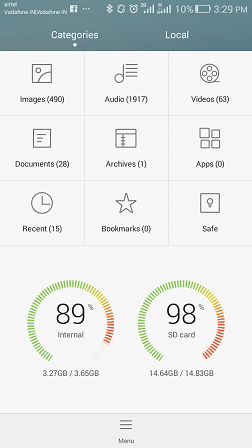
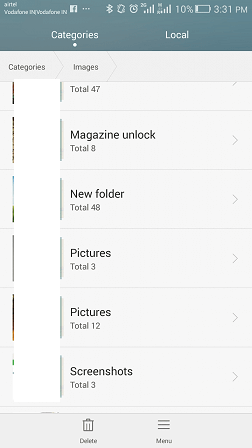
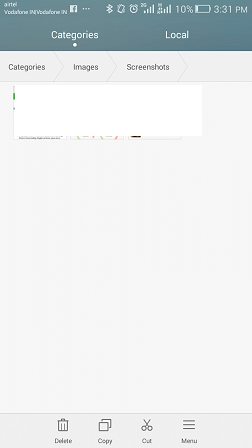
保存并分享
截图后,你可以在通知面板中为其创建快捷方式。点按它,就可以对其进行编辑或共享。
如果你运行的是Android 2.3及更低版本
Android 2.3及以下版本的电话没有内置的屏幕截图功能。但是,某些设备(许多Samsung手机)具有这些功能,但手机之间会有所不同。
如果你的电话没有内置屏幕截图,则需要使用第三方应用程序,例如“无根屏幕截图”。在手机上安装此应用,然后在计算机上安装其免费的配套应用。这将启用屏幕截图。
 srcmini
srcmini
评论前必须登录!
注册